Outils de carte thermique pour les sites Web basés sur WordPress : mieux comprendre vos visiteurs
Publié: 2023-01-13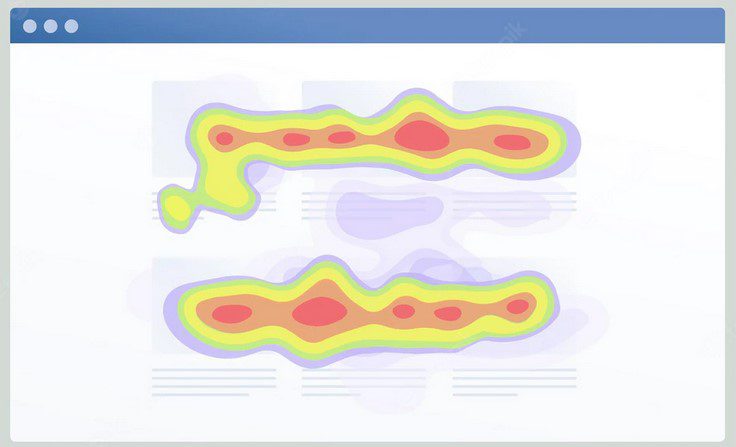
Les concepteurs et les spécialistes du marketing sont conscients de l'importance cruciale des données pour toute stratégie numérique, mais ils sont également conscients de la lenteur et de la lenteur de leur évaluation.
Pour analyser le comportement des utilisateurs, ils peuvent utiliser des mesures de performances typiques telles que les visites de pages, la source de trafic et les taux de rebond, mais cela nécessite des efforts et n'offre qu'un contexte quantitatif.
Les plugins de heatmap WordPress peuvent fournir le contexte qui est absent dans cette situation.
Pour mieux analyser ce que les gens voient, cliquent et font défiler, une carte thermique est un outil d'analyse plus sophistiqué. Ils vous aident à mettre en évidence les zones problématiques de votre site Web et à vous concentrer sur les zones précises qui fonctionnent.
Aujourd'hui, nous allons approfondir ce que sont les cartes thermiques, ce qu'elles peuvent accomplir et quels plugins et programmes WordPress utiliser pour ajouter la meilleure fonctionnalité de carte thermique à votre boîte à outils d'analyse.
Outils de carte thermique pour WordPress
Une carte thermique montre comment les visiteurs interagissent avec les différentes pages du site Web. Une carte thermique calque la couleur sur la page en fonction de l'interaction de l'utilisateur ; les couleurs chaudes comme le rouge et le jaune indiquent des niveaux d'engagement plus élevés, tandis que les couleurs froides comme le vert et le bleu indiquent des niveaux inférieurs.
Votre étude gagne encore une autre dimension qualitative grâce aux heatmaps.
Ils vous informent spécifiquement des parties et des éléments de page les plus populaires. Avec cette connaissance, vous pouvez apporter des ajustements mineurs à la mise en page et aux parties de votre site Web pour améliorer l'efficacité et la convivialité tout en réduisant considérablement l'incertitude.
On peut différencier plusieurs types de heatmaps :
– Cliquez sur la carte thermique
– Faites défiler la carte thermique
– Carte thermique des segments
– Heatmap de suivi de la souris ou replays
Cliquez sur la carte thermique pour les sites WordPress
Utilisez une carte des clics pour voir lesquels de vos liens ou boutons sont le plus fréquemment cliqués sur un site Web.
Il peut vous aider à déterminer les sous-pages préférées de vos visiteurs. Les cartes thermiques des clics peuvent être utilisées pour identifier les CTA, les couleurs et les boutons qui fonctionnent le mieux.
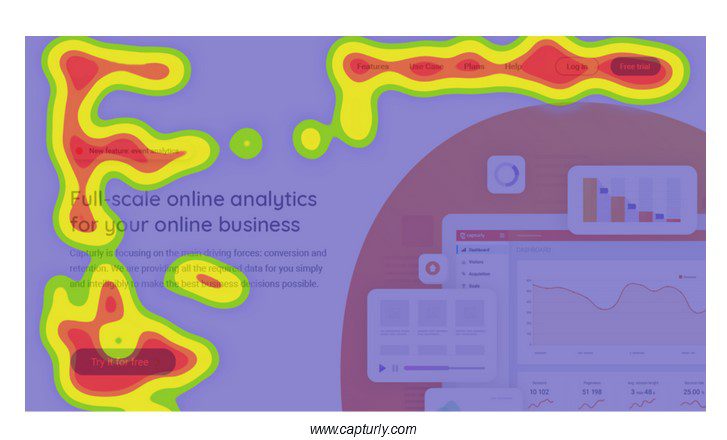
Faire défiler la carte thermique
Vous pouvez déterminer les régions de page les plus populaires en regardant une carte de défilement. Envisagez de déplacer une partie cruciale de la page si les gens la manquent.
Les cartes thermiques de défilement sont principalement utilisées pour évaluer les interfaces de blog. Il peut vous aider à déterminer quelle publication de votre site Web a reçu le plus de trafic.
Carte thermique des segments
En utilisant des cartes thermiques de segment, vous pouvez en savoir plus sur les origines de vos utilisateurs et sur la manière dont chaque groupe utilise votre site Web.
Ceci est essentiel pour les efforts PPC puisque vous pouvez découvrir quelle plate-forme reçoit le plus et le moins de trafic.
Comme vous pouvez le voir, les cartes thermiques fournissent une compréhension plus approfondie du comportement des utilisateurs que les métriques à l'échelle du site ou même de la page.
Bien que des outils comme GA4 soient évidemment utiles, ils ont tendance à se concentrer sur des concepts plus généraux comme le trafic de la page, le temps passé sur la page et le taux de rebond.
Il existe divers outils et plugins de carte thermique disponibles si vous exploitez un site Web WordPress.
Des plugins qui peuvent être utiles
Plusieurs plugins gratuits ou payants utiles offrent une connexion simple et flexible avec les outils de carte thermique et votre site Web.
N'oubliez pas que l'utilisation de chaque plugin dépend de votre budget personnel et de l'historique de votre site Web. Il est possible que votre type de WordPress ne prenne pas en charge tous les plugins de cette liste.
Vérifions ceux-ci :
– Oeuf fou
– Hotjar
– Capturly
– Levure
– Inspecteur
– Flux de souris
Carte thermique Crazy Egg pour WordPress
Crazy Egg, l'outil de carte thermique le plus utilisé de notre liste avec plus de 350 000 utilisateurs, est salué pour son prix abordable et la richesse de ses fonctionnalités permettant de comprendre le comportement du public.
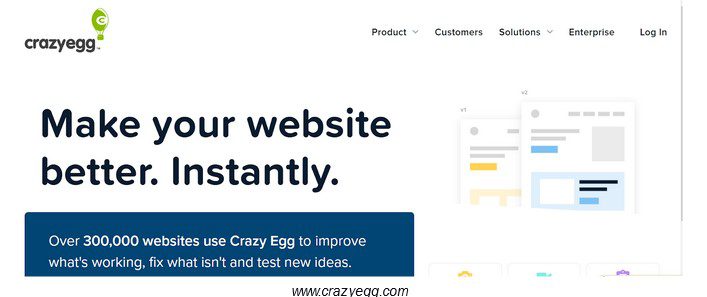
Crazy Egg fournit une variété de visualisations d'engagement des utilisateurs, y compris des cartes de clics, des cartes de défilement, des enregistrements de visiteurs, etc.
De plus, vous recevrez des outils qui peuvent être utilisés pour étudier la façon dont les utilisateurs se déplacent sur votre site Web ainsi que des informations sur les statistiques basées sur les clics, telles que le nombre de clics provenant du trafic des médias sociaux par rapport à la recherche organique.
Lorsqu'elles sont combinées, les capacités de Crazy Egg fournissent un compte rendu complet de la façon dont les consommateurs interagissent avec votre matériel. L'installation du plugin WordPress de Crazy Egg intégrera automatiquement le script de suivi sur toutes vos pages lorsque vous l'utiliserez.
Ce n'est pas un outil gratuit. Vous pouvez choisir un plan de base, standard, plus ou entreprise en fonction de la taille de votre site Web et de votre objectif.
Cartes thermiques Hotjar pour WordPress
Des cartes thermiques pour naviguer, cliquer, déplacer la souris et télécharger du matériel numérique sont disponibles auprès de Hotjar, un plug-in d'analyse visuelle complet.
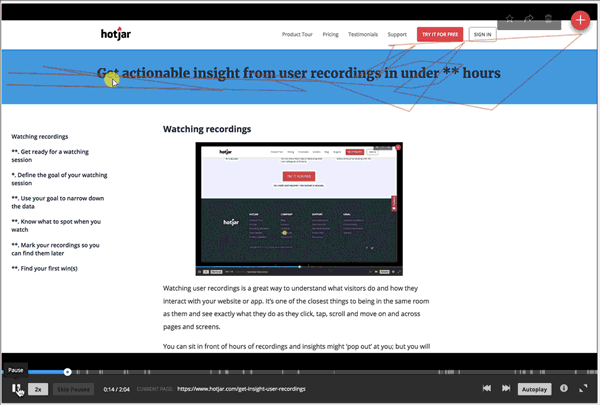
De plus, Hotjar propose des enquêtes auprès des visiteurs pour déterminer le bonheur des visiteurs, une surveillance des formulaires pour savoir comment les gens interagissent avec vos formulaires et des enregistrements de visiteurs.
Le plugin Hotjar propose également des tests utilisateur si vous essayez de faire une enquête plus approfondie sur les activités des utilisateurs. Hotjar est un service qui permet de contacter facilement les participants et de les rémunérer pour leur participation aux tests sur votre site Web.
Carte de chaleur Capturly
Un service d'analyse en ligne appelé Capturly aide les entreprises à recueillir des informations directement auprès des personnes qui visitent leurs sites Web. Pour ce faire, il examine et analyse la façon dont les utilisateurs interagissent avec le site Web.

Les cartes thermiques, que Capturly propose aux utilisateurs, affichent les sections du site Web qui génèrent le plus de trafic et celles qui ne le sont pas.
En outre, il fournit des données sur les origines géographiques des utilisateurs et leurs interactions avec le site Web. Chaque session de consommateur sur le site Web est capturée par cette technologie.
Les utilisateurs peuvent regarder les sessions qui ont été enregistrées et recueillir les données pertinentes qu'ils souhaitent.
Il est important que Capturly n'ait pas de plugin WordPress, mais cela vaut vraiment la peine de l'intégrer sur votre site Web basé sur WordPress. Il vous suffit de copier-coller un code de suivi dans votre HTML ou dans Google Tag Manager et c'est tout.
Si vous êtes une startup, vous pouvez l'essayer gratuitement dans un compte de base.
Plugin Clicky heatmap pour WordPress
Les développeurs du célèbre plugin Yoast SEO ont produit le plugin WordPress gratuit connu sous le nom de Clicky by Yoast. Ce plugin relie votre site WordPress à l'outil d'analyse en ligne Clicky.
Clicky vous aide à garder un œil sur l'activité sur site en collectant des informations de carte thermique pour chaque page, en suivant la durée de chaque session utilisateur et en utilisant des API pour permettre à des logiciels tiers de suivre les vidéos.
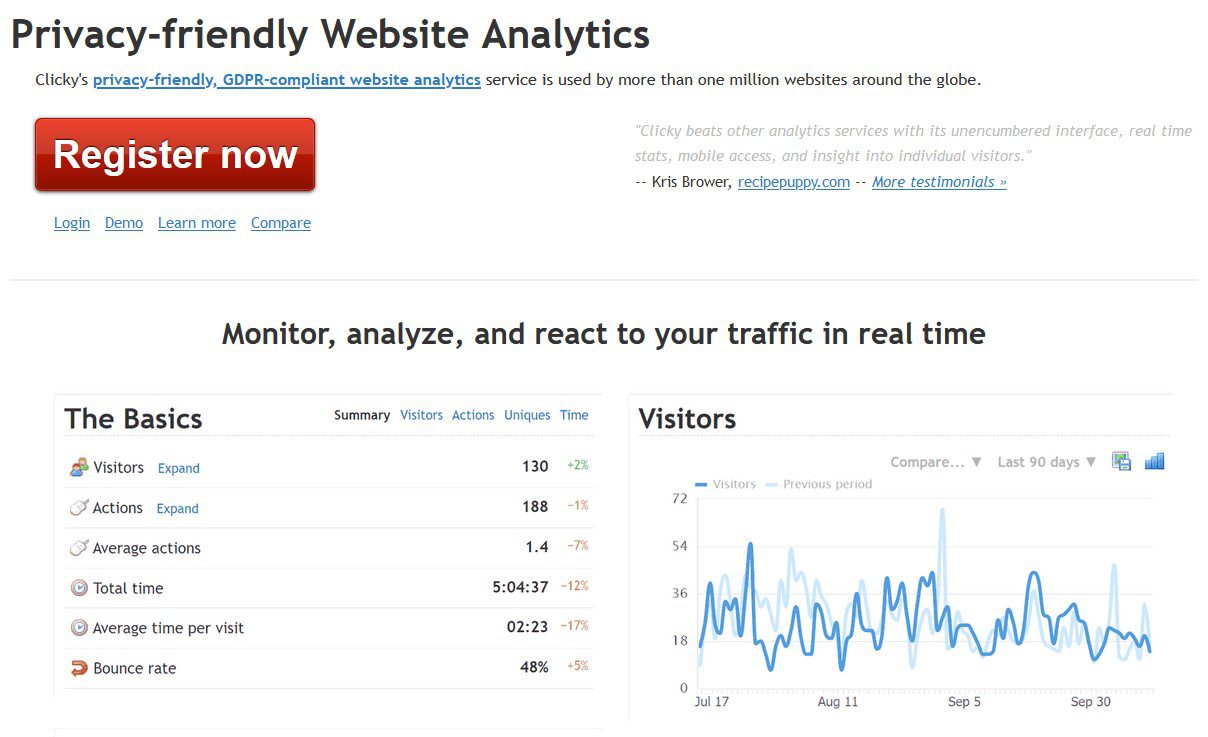
Le suivi des objectifs (avec certaines restrictions pour certaines activités de l'utilisateur) et un calcul sophistiqué du taux de rebond sont deux caractéristiques distinctives du plugin Clicky.
Plugin de carte thermique Inspectlet pour WordPress
Inspectlet, une autre excellente alternative pour l'analyse Web, est conçu pour les sites Web de taille moyenne et grande. Il propose des cartes thermiques pour le mouvement de la souris, le défilement, le clic et même le suivi des yeux, ce qui est utile pour les tests des utilisateurs.
En plus de la cartographie thermique, Inspectlet propose également des options pour l'enregistrement de session, l'analyse de formulaires et les tests A/B.
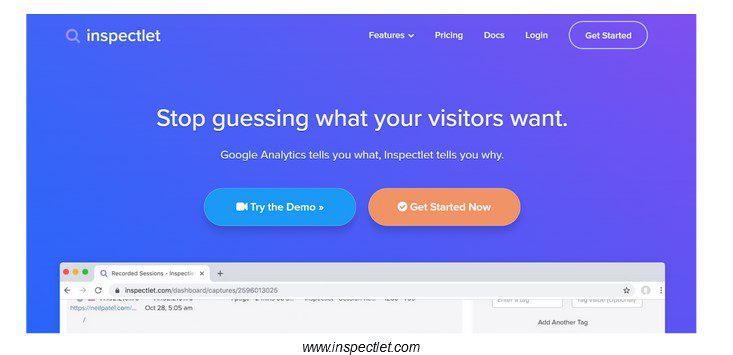
Carte thermique du flux de souris pour WordPress
Mouseflow est avant tout un système de lecture de l'activité des visiteurs. Pour vous offrir la possibilité de créer une relecture de session, il capture tous les mouvements de la souris, y compris les clics, les événements de défilement et même les touches sur les appareils mobiles.
Vous pouvez même filtrer les enregistrements de session par une balise particulière et baliser les utilisateurs pour suivre leurs sessions récurrentes.
Cependant, n'oubliez pas les heatmaps ; Mouseflow vous permet de créer un clic, un mouvement de curseur et des cartes de défilement. De plus, vous pouvez filtrer les cartes en fonction de l'emplacement des utilisateurs.
Pourquoi devriez-vous l'utiliser sur votre site WordPress ?
Pourquoi mes utilisateurs ne convertissent-ils pas ? n'est qu'une préoccupation et un objectif commerciaux importants que les cartes thermiques aident les chefs de produit et les propriétaires de sites Web à aborder. Les cartes thermiques vous permettent de déterminer si les utilisateurs sont :
– Atteindre des informations cruciales ou les manquer
– Localisation et utilisation des principaux liens, boutons, opt-ins et CTA sur une page
– Être distrait par des éléments inactifs
– Avoir des problèmes avec plusieurs appareils
Les cartes thermiques sont un outil visuel qui peut vous aider à prendre des décisions basées sur les données pour les tests A/B, les mises à jour de sites Web et la conception.
Ils sont également utiles au niveau de l'entreprise, car les cartes thermiques permettent d'expliquer simplement ce qui se passe aux membres de l'équipe et aux parties prenantes et d'obtenir leur soutien lorsque des ajustements sont nécessaires.
Comment fonctionnent les plugins de carte thermique WordPress ?
Les plugins Heatmap fonctionnent de la même manière que l'analyse Web. Après avoir installé Google Analytics ou un programme d'analyse comparable, vous pouvez commencer à surveiller le comportement des visiteurs et à créer les différentes cartes thermiques que nous avons couvertes précédemment.
Cependant, la production de données de carte thermique peut prendre du temps ; pour cette raison, de nombreux systèmes de cartes thermiques utilisent l'échantillonnage des données. Le programme n'enregistrera pas les informations de carte thermique pour chaque utilisateur qui visite votre site Web en raison de l'échantillonnage des données.
Au lieu de cela, il se contentera de sélectionner un échantillon représentatif et de l'extrapoler à tous les visiteurs de votre site Web. Par exemple, si votre site Web reçoit beaucoup de trafic, le programme ne pourra examiner qu'une visite sur 15 à 20.
De plus, il existe deux stratégies complètes pour les plugins de heatmap WordPress :
– Plugins WordPress de base : Avec les plugins WordPress de base, toutes vos données sont stockées sur les serveurs qui hébergent votre site Web, et vous pouvez tout gérer depuis votre tableau de bord WordPress.
– Avec une solution SaaS, vous utiliserez une interface différente pour afficher vos cartes thermiques et vos données sont stockées sur les serveurs du fournisseur.
SaaS signifie « logiciel en tant que service ». En utilisant un plugin d'intégration spécial ou un court morceau de code, vous pouvez rapidement intégrer ces technologies dans WordPress.
En général, les programmes SaaS fournissent des options d'analyse plus sophistiquées, telles que la segmentation, bien que les plugins WordPress par défaut fonctionnent très bien pour les cartes thermiques simples.
Conclusion
Les cartes thermiques sont un outil efficace pour vous aider à comprendre comment les visiteurs interagissent avec votre site Web.
Une fois que vous avez ces connaissances, vous pouvez les utiliser pour améliorer la convivialité et le taux de conversion de votre site WordPress. Bien que cela puisse augmenter le prix de la création de votre site WordPress, la valeur des données que vous obtenez rendra l'investissement plus que rentable.
Il existe plusieurs excellentes solutions supplémentaires, dont beaucoup offrent des plugins d'intégration WordPress dédiés, en supposant que vous êtes prêt à utiliser un produit SaaS. Capturly est juste un excellent point de départ car ils offrent tous deux des fonctionnalités pratiques et des forfaits gratuits illimités.
